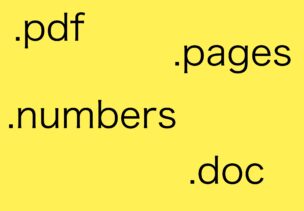
iPhone内の『ファイル』アプリを開いたところから、
説明していきますね。
目次
今出ている画面の確認(必要ない人は『ステップ1』へ)
『最近使った項目(画面左下のタブ)』
または
『ブラウズ(画面右下のタブ)』内の『このiPhone内』か『iCloud Drive』
が表示されているかと思います。


どこにも、
ファイル形式(.pdf .docx .pages .jpegなど)の表示はない状態です。
.pdf .docx .pages .jpegなどの拡張子を表示させて、
どの文書がどのファイル形式か、一目でわかるようにしていきます。
ステップ1


① 右上のアイコンをタップ。
②『表示オプション』をタップ。(見えない場合は、少し下にスクロールしましょう。)
ステップ2

『表示オプション』メニューの
『すべての拡張子を表示』をタップ。
これで拡張子が表示されるはずです!
変更後画面の確認


文書名の末尾に拡張子がつきました!
